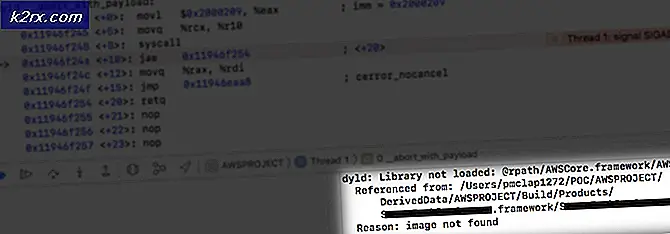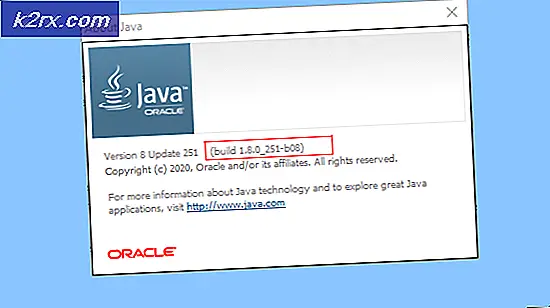Slik løser du Netflix-feil S7363-1260-FFFFD1C1
Noen macOS-brukere opplever Feil S7363-1260-FFFFD1C1 feilkode når du prøver å streame innhold fra standard nettleser. I de aller fleste tilfeller rapporteres dette problemet på Safari.
Som det viser seg, er det flere forskjellige årsaker som kan bidra til synet av S7363-1260-FFFFD1C1 feil kode. Her er en kortliste over potensielle skyldige:
Metode 1: Start macOS på nytt
Hvis du ikke har prøvd dette ennå, bør du starte en enkel omstart av datamaskinen. Hvis problemet skyldes dårlig bufrede data som streamingforsøket prøver å utnytte, bør en omstart av systemet ta seg av problemet automatisk.
For å starte MacOS på nytt, klikk på eple logo (øverst til venstre på skjermen), og klikk deretter på Omstart fra den nylig dukket opp hurtigmenyen.
Deretter bekrefter du operasjonen og venter på at MacOS-datamaskinen din skal starte på nytt før du ser om feilkoden er løst på Netflix.
Hvis du ender opp med å se det samme S7363-1260-FFFFD1C1 streamingfeil med Netflix, flytt ned til neste potensielle løsning nedenfor.
Metode 2: Lukk alle mediaspillere
Som det viser seg, kan dette problemet også oppstå på grunn av en konflikt med en annen mediespiller som for øyeblikket er aktiv på macOS-systemet ditt. Det er kjent at en slik konflikt oppstår mellom Netflix og frittstående spillere som YouTube, iTunes og Quicktime.
Heldigvis, hvis dette scenariet er aktuelt, kan du løse dette problemet ved å tvinge til å avslutte de aktive videospillerne du ikke trenger for øyeblikket. Denne operasjonen ble bekreftet å være effektiv av mange berørte brukere.
Hvis du ikke vet hvordan du gjør det selv, følger du instruksjonene nedenfor:
- Klikk på Apple-ikon (øverst til venstre) for å få frem kontekstmenyen, og klikk deretter på Force Quit.
- Når du er inne i Force Quit-menyen, kan du velge mediaspillere som fortsatt kjører aktivt. Vanlige skyldige er QuickTime, iTunes eller appversjonen av YouTube / Vimeo og klikk Force Quit.
- Etter at alle potensielle motstridende videospillere er stengt, start Safari på nytt og gjenta handlingen som tidligere forårsaket S7363-1260-FFFFD1C1 feil.
Hvis det samme problemet fremdeles oppstår, kan du gå ned til neste potensielle løsning nedenfor.
Metode 3: Fjern Netflix-nettsteddata fra Safari
Som det viser seg, kan dette spesielle problemet også oppstå på grunn av delvis ødelagte eller glitched Netflix-data som på en eller annen måte forstyrrer det dampende forsøket.
Noen brukere som hadde det samme problemet har klart å fikse problemet ved å fjerne eventuelle resterende Netflix-data som kan forårsake dette problemet.
Hvis du ikke har prøvd dette ennå, bør du fortsette ved å gå til Safari-innstillingsmenyen og fjerne eventuelle informasjonskapsler og nettsteddata relatert til Netflix før du starter nettleseren på nytt.
Her er en rask trinnvis veiledning om hvordan du gjør dette:
- Åpne Safari-nettleseren din og klikk på Safari menyen fra den horisontale båndmenyen øverst.
- Klikk deretter på den nylig dukket opp hurtigmenyen Preferanser.
- Når du er inne i Preferanser menyen til Safari, fortsett og klikk på Personvern fanen.
- Gå deretter under Informasjonskapsler og nettsteddata og velg Detaljer (Administrer nettsteddata).
- Når du er inne i riktig meny, bruk søkefunksjonen til å finne alle dataene relatert til Netflix, og bruk deretter Fjerne for å kvitte seg med alle tilfeller.
Merk: Når du blir spurt om du vil bekrefte valget ditt, klikker du på Fjern nå og vent til operasjonen er fullført. - Etter at alle relevante informasjonskapsler og nettsteddata er fjernet, kan du prøve å streame innhold fra Netflix igjen og se om problemet nå er løst.
Hvis det samme problemet fremdeles oppstår, kan du gå ned til neste potensielle løsning nedenfor.
Metode 4: Tilbakestille PRAM og NVRAM
Som det viser seg, kan dette problemet også forankres i et problem med NVRAM (Ikke-flyktig tilfeldig tilgangsminne) eller VOGN (Parameter RAM).
Enda mer sannsynlig vil dette scenariet være aktuelt hvis du også støter på problemer med iTunes, Hulu og andre lignende tjenester.
Hver Mac-datamaskin bruker NVRAM til å lagre bestemte innstillinger og deretter gi rask tilgang til dem. PRAM, derimot, brukes primært til å lagre kjerninformasjon.
Under visse omstendigheter er både NVRAM og PRAM utsatt for å lagre informasjon som kan forårsake streamingproblemer på datamaskinen din.
Hvis du tror dette scenariet kan være aktuelt, følg instruksjonene nedenfor for å tilbakestille både PRAM og NVRAM og deretter distribuere en kommando som løser flertallet av HDCP-relatert problemer:
- Første ting først, start med å slå av MAC-en helt. Det er viktig å slå den av regelmessig og ikke sette den i dvalemodus (hvilemodus).
- Slå på MacOS igjen og umiddelbart etter at du har gjort det, trykk og hold på følgende taster:
Alternativ + Kommando + P + R
- Hold alle fire tastene inne i omtrent 20 sekunder, eller til Mac-en din viser tegn som prøver å starte seg selv - Hold tastene inne til du hører oppstartslyden (når dette skjer, kan du endelig slippe tastene).
- Når neste oppstart er fullført, åpner du Terminal app ved å bruke søkefunksjonen øverst til høyre på skjermen.
- I Terminal-appen skriver du inn kommandoen nedenfor og trykker på Komme tilbake for å tilbakestille HDCP komponent:
nvram 8be4df61-93ca-11d2-aa0d-00e098032b8c: epid_provisioned =% 01% 00% 00% 00
- Etter at denne kommandoen er behandlet fullstendig, lukker du Terminal-appen og starter et nytt streamingforsøk med Netflix.
Hvis problemet fremdeles ikke er løst, kan du gå ned til neste potensielle løsning nedenfor.
Metode 5: Bruke en annen nettleser
Hvis ingen av løsningene har tillatt deg å komme deg rundt S7363-1260-FFFFD1C1 feil, bør du vurdere et alternativ fra tredjepart.
Så vidt vi har kunnet fortelle, er dette problemet eksklusivt for Safari, så mange berørte brukere har klart å fikse dette problemet ved å migrere til en annen tredjeparts nettleser som er tilgjengelig på macOS.
For å gjøre ting enklere for deg har vi laget en liste over tredjeparts nettlesere som du kan bruke til å unngå feilkoden i Safari:
- Google Chrome
- Modig
- Opera
- Vivaldi